ワード(Word)でクッキーのイラストを作ってみた!
ハッピーホワイトデー!!
デザインサポートの新川ですヽ(´∀`。)ノ
今年もホワイトデーが近づいてまいりました!
義理チョコや友チョコ、本命チョコをもらったらお返しは必須事項(?)ですよね!笑
バレンタインのお返しに悩んでしまうのは、男女共通なのではないでしょうか…
近頃は、甘いものが苦手な人へお煎餅やお饅頭など
チョコ以外のお返しも流行っているようですΣ(゚Д゚)
昨年はこ~んなユニークなホワイトデーのお返しをご紹介してました。
マカロンとっても美味しいですよね~!
お返しにあげれば、お相手の心をググッと掴むことができそうです。
今回は、バラの花と同様の手順でWordでクッキーのイラストを作ってみます。
「えぇ!ワードでクッキーってできるの??」
ぜひこちらをご覧ください。イラストです(o・∀・o)笑
ワードは文字を打つアプリと思われがちですが、こんなに素敵なイラストも描けちゃうんです!
まずは、こちらのコーナーでお馴染み「図形ツール」です。
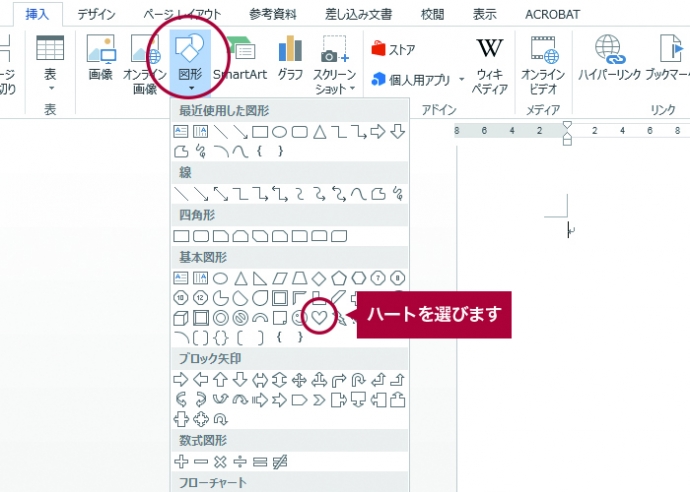
形は…愛をこめたハートにしましょう!
図形ツールでハートを選択し書きます。
この時にShiftキーを押しながらドラックをすることで、
形がゆがむことがなくハートの拡大、縮小をすることができます。
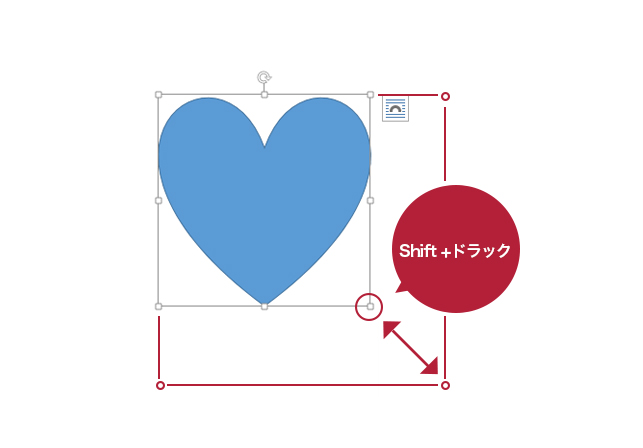
色は茶色に、線は無しで色を付けます。
更に、ハートを作ったら少しだけ全体の大きさを縮小します。
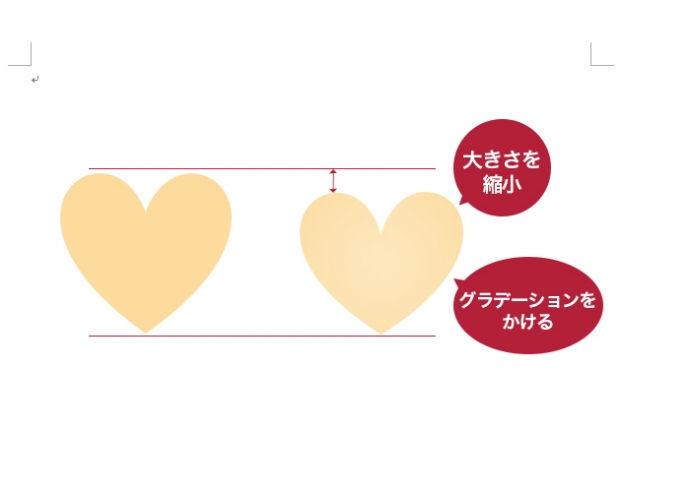
色は右クリック>オブジェクトの書式設定からグラデーションで色付けします。
グラデーションができたら、それぞれの図形を重ねると…
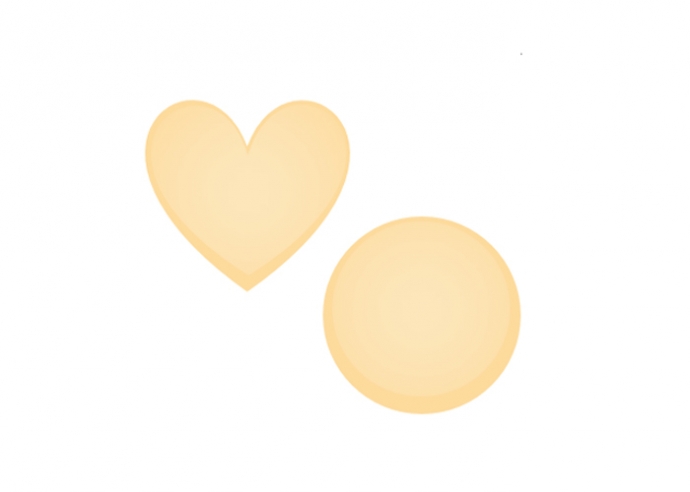
立体感のあるクッキーが完成!!
他の図形にも同じ方法で色を変えるだけで、丸や星のクッキーも簡単にパパッと作ることができます。
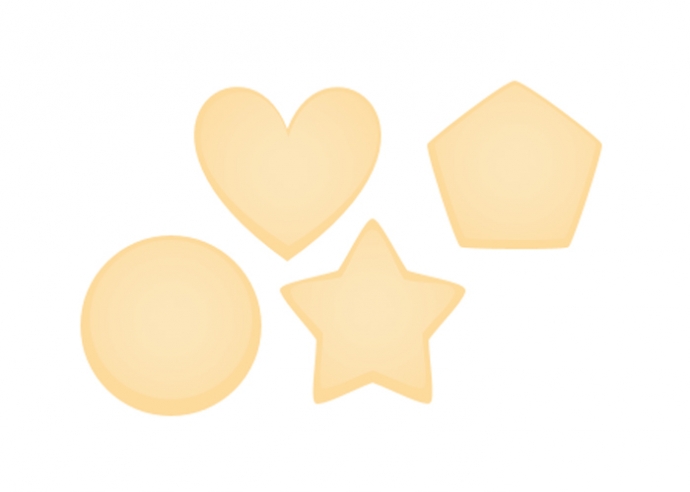
さらに色を変えることでスクエアクッキーなどもできますよ!
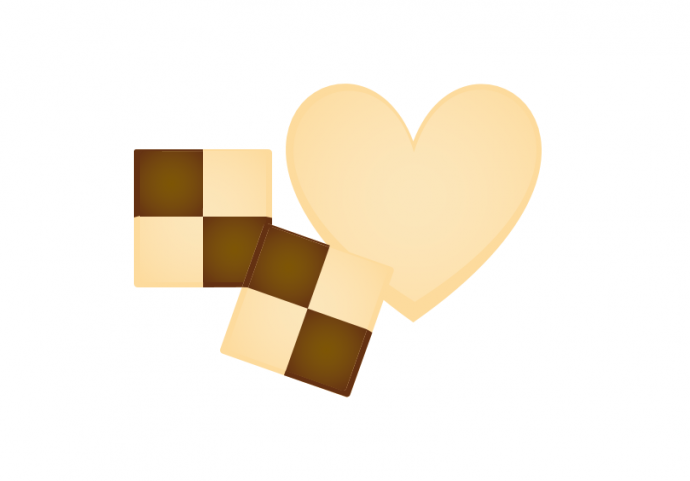
こちらも塗りの色を変えただけですが、
とってもバラエティー豊かなクッキーができあがりました!
このままでも十分ですが、
さらにアイシングクッキーにチャレンジしてみました!

このひと手間でググッと華やかになりましたね!
専門的なソフトがなくても楽しくイラストが描けちゃいます!
ぜひ皆様も工夫次第で色々デザイン、イラストが作れるWordを
ご活用くださいね!
今回は番外編(`・∀・+´)
人気上位ランキングをご紹介いたします。
気になる記事はランクインされているでしょうか!?
まずは3位から!!
第3位は「図形だけでバラの花を作ってみた!」です!
Wordの図形機能のみでバラのイラストの作り方をご紹介しました。
Wordの無限の可能性を見つけたこちらがランクイン!
文字を打つだけじゃないんだぞ!というのを十二分に感じさせてくれました(*・∀・*)
続きは第2位!「PowerPointで地図をつくってみた!」です!
チラシにはとっても重要な地図をPowerPointで簡単に作る方法をご紹介しました!
制作する方には必見!!
こんなにキレイに地図ができるなんて感激!
クオリティの高さに驚きです。またまたOfficeソフトの常識を覆しました(*´艸`)
そして!第1位の発表です!
ではドラムロールスタート!
ドゥルドゥルドゥルドゥルドゥル……
・
・
・
ジャジャジャーン!!!こちら!!
「基本図形だけで家を作ってみた!」です!
こちらも使用ソフトはWord!
やはり使うビシネスシーンで機会が多いWordで
家のイラストをつくる!というのは驚きだったようです(●・ω・)/
一見難しそうなイラストも四角や三角の組み合わせでカンタンにできちゃうんです。
いかがでしたでしょうか?
すべてMicrosoft Officeのみの操作とは、驚きなものばかりでしたo(`ω´*)o
専門的なソフトや、使い方がわからなくても
工夫次第で幅広いデザインが作れるMicrosoft Office。
皆様もMicrosoft Officeの色々な機能を駆使し、
楽しく簡単に!オリジナルなデザインを制作してはいかがでしょうか??
デザインサポートの新川ですヽ(´∀`。)ノ
今年もホワイトデーが近づいてまいりました!
義理チョコや友チョコ、本命チョコをもらったらお返しは必須事項(?)ですよね!笑
バレンタインのお返しに悩んでしまうのは、男女共通なのではないでしょうか…
近頃は、甘いものが苦手な人へお煎餅やお饅頭など
チョコ以外のお返しも流行っているようですΣ(゚Д゚)
昨年はこ~んなユニークなホワイトデーのお返しをご紹介してました。
マカロンとっても美味しいですよね~!
お返しにあげれば、お相手の心をググッと掴むことができそうです。
今回は、バラの花と同様の手順でWordでクッキーのイラストを作ってみます。
「えぇ!ワードでクッキーってできるの??」
ぜひこちらをご覧ください。イラストです(o・∀・o)笑
ワードは文字を打つアプリと思われがちですが、こんなに素敵なイラストも描けちゃうんです!
制作開始!
まずは、こちらのコーナーでお馴染み「図形ツール」です。
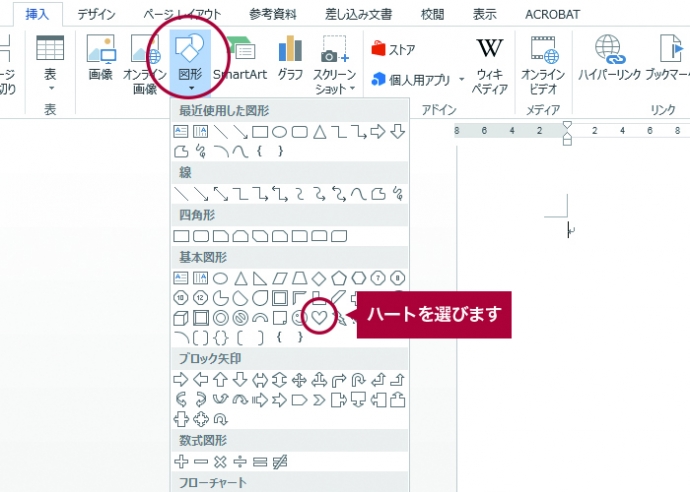
形は…愛をこめたハートにしましょう!
図形ツールでハートを選択し書きます。
この時にShiftキーを押しながらドラックをすることで、
形がゆがむことがなくハートの拡大、縮小をすることができます。
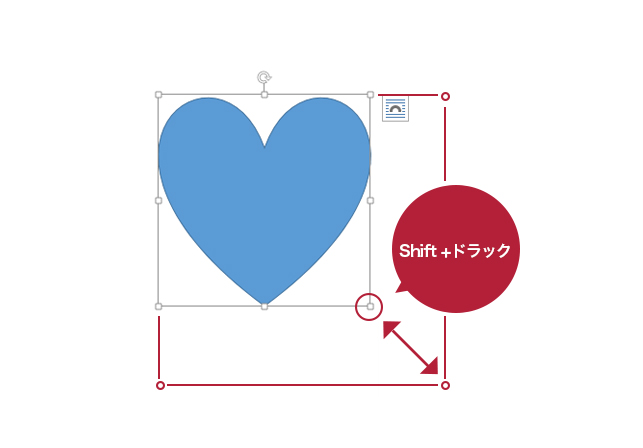
色は茶色に、線は無しで色を付けます。
更に、ハートを作ったら少しだけ全体の大きさを縮小します。
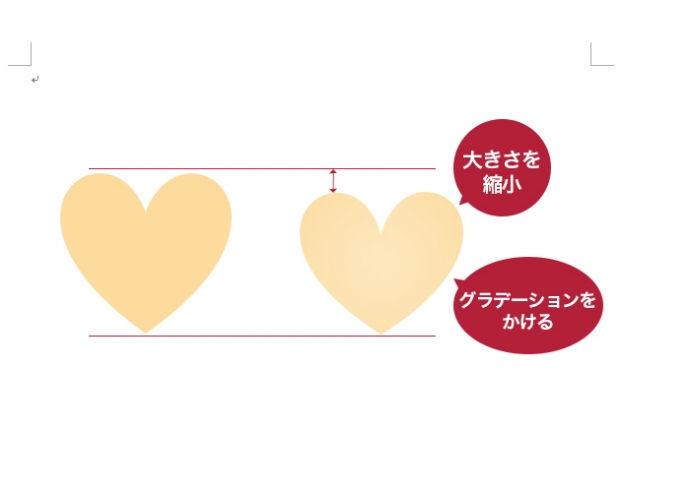
色は右クリック>オブジェクトの書式設定からグラデーションで色付けします。
グラデーションができたら、それぞれの図形を重ねると…
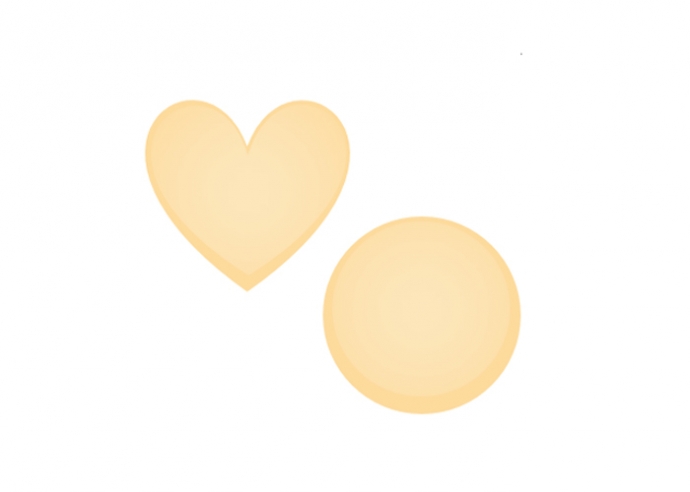
立体感のあるクッキーが完成!!
他の図形にも同じ方法で色を変えるだけで、丸や星のクッキーも簡単にパパッと作ることができます。
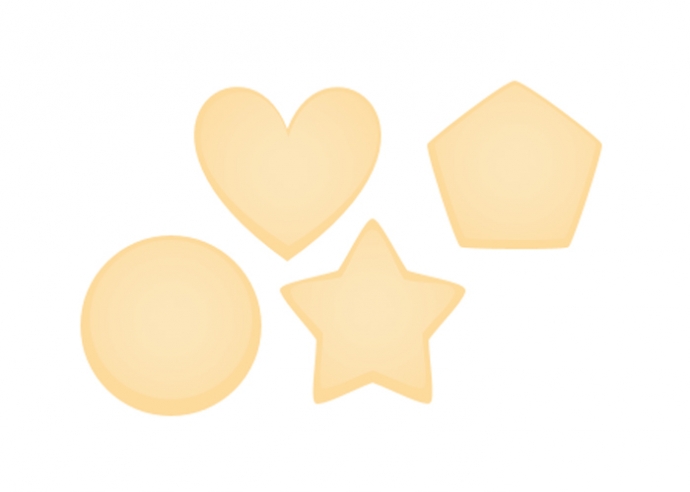
さらに色を変えることでスクエアクッキーなどもできますよ!
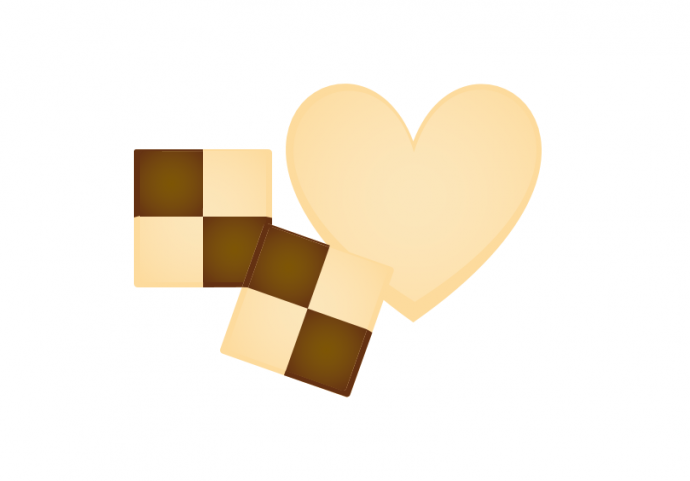
こちらも塗りの色を変えただけですが、
とってもバラエティー豊かなクッキーができあがりました!
このままでも十分ですが、
さらにアイシングクッキーにチャレンジしてみました!

このひと手間でググッと華やかになりましたね!
専門的なソフトがなくても楽しくイラストが描けちゃいます!
ぜひ皆様も工夫次第で色々デザイン、イラストが作れるWordを
ご活用くださいね!
番外編:「Officeでハイクオリティ印刷」人気ランキング☆
今回は番外編(`・∀・+´)
人気上位ランキングをご紹介いたします。
気になる記事はランクインされているでしょうか!?
まずは3位から!!
第3位は「図形だけでバラの花を作ってみた!」です!
Wordの図形機能のみでバラのイラストの作り方をご紹介しました。
Wordの無限の可能性を見つけたこちらがランクイン!
文字を打つだけじゃないんだぞ!というのを十二分に感じさせてくれました(*・∀・*)
続きは第2位!「PowerPointで地図をつくってみた!」です!
チラシにはとっても重要な地図をPowerPointで簡単に作る方法をご紹介しました!
制作する方には必見!!
こんなにキレイに地図ができるなんて感激!
クオリティの高さに驚きです。またまたOfficeソフトの常識を覆しました(*´艸`)
そして!第1位の発表です!
ではドラムロールスタート!
ドゥルドゥルドゥルドゥルドゥル……
・
・
・
ジャジャジャーン!!!こちら!!
「基本図形だけで家を作ってみた!」です!
こちらも使用ソフトはWord!
やはり使うビシネスシーンで機会が多いWordで
家のイラストをつくる!というのは驚きだったようです(●・ω・)/
一見難しそうなイラストも四角や三角の組み合わせでカンタンにできちゃうんです。
いかがでしたでしょうか?
すべてMicrosoft Officeのみの操作とは、驚きなものばかりでしたo(`ω´*)o
専門的なソフトや、使い方がわからなくても
工夫次第で幅広いデザインが作れるMicrosoft Office。
皆様もMicrosoft Officeの色々な機能を駆使し、
楽しく簡単に!オリジナルなデザインを制作してはいかがでしょうか??
タグ:









